Como Transferir o Windows para um Novo SSD Sem Reinstalar [Guia 2025]
- Início
- Suporte
- Dicas de Backup de Dados
- Como Transferir o Windows para um Novo SSD Sem Reinstalar [Guia 2025]

Resumo
Atualize seu SSD sem complicações: transfira o Windows, seus arquivos e programas para um novo disco de forma rápida, segura e sem precisar reinstalar nada. Com este guia prático, você aprende a clonar seu SSD e fazer a migração completa — mantendo tudo como está, só que com mais espaço e desempenho.




Além disso, o Renee Becca permite clonar disco e dados do sistema com três métodos diferentes: clonagem de HD, clonagem de partição e migração do sistema. Assim, você pode escolher o método que mais se adapta às suas necessidades.

Alinhamento Automático 4K Alinhamento automático de 4K para melhorar o desempenho do SSD.
Suporte GPT e MBR Ao migrar o sistema, corresponda automaticamente ao formato de partição apropriado para o SSD.
Suporta FAT/NTFS Diferentes formatos de sistema de arquivos podem ser migrados.
Backup rápido Velocidade de backup de até 3.000 MB/min.
Solução de backup abrangente Suporta migração de sistema/backup de sistema/backup de partição/backup de disco rígido/backup de arquivo/clonagem de disco.
Alinhamento Automático 4K Alinhamento automático de 4K para melhorar o desempenho do SSD.
Suporte GPT e MBR Ao migrar o sistema, corresponda automaticamente ao formato de partição apropriado para o SSD.
Suporta FAT/NTFS Diferentes formatos de sistema de arquivos podem ser migrados.
| Nome da Função | Recurso | Indicado Para |
|---|---|---|
Clonar Disco Rígido/Disco Rígido do Sistema | Cria uma cópia exata do disco selecionado, suporta o ajuste do tamanho da partição movendo a borda da partição com o mouse e permite inicializar o disco rígido clonado. | Substituição Completa de SSD |
System Redeploy | Suporta migrar apenas a partição do sistema Windows para outro disco rígido. | Configuração de Dois Discos, Migração de HDD para SSD |
Opção 1: Clonar o Disco Inteiro Usando 'Clonar Disco Rígido/Disco Rígido do Sistema'



Opção 2: Clonar Apenas o Sistema com 'System Redeploy'
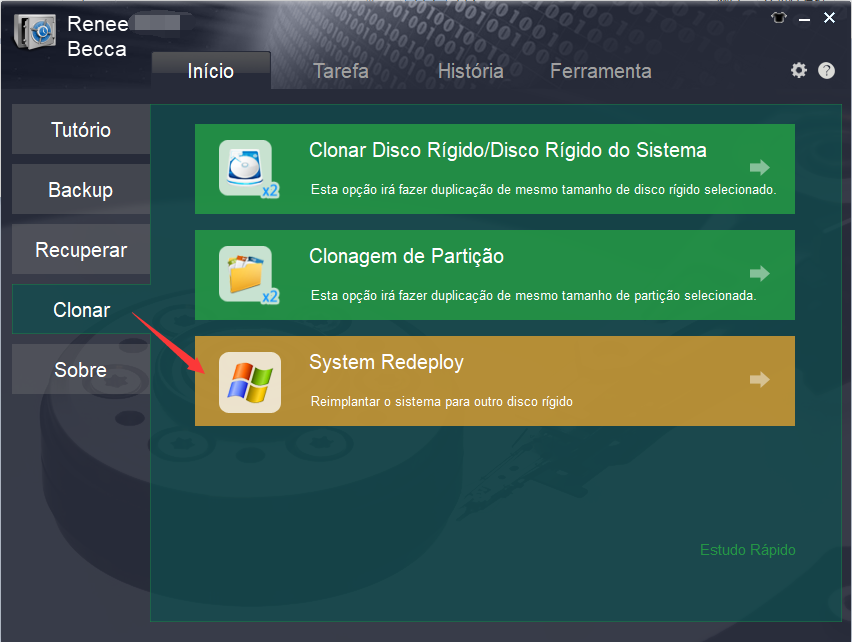


Alinhamento Automático 4K Alinhamento automático de 4K para melhorar o desempenho do SSD.
Suporte GPT e MBR Ao migrar o sistema, corresponda automaticamente ao formato de partição apropriado para o SSD.
Suporta FAT/NTFS Diferentes formatos de sistema de arquivos podem ser migrados.
Backup rápido Velocidade de backup de até 3.000 MB/min.
Solução de backup abrangente Suporta migração de sistema/backup de sistema/backup de partição/backup de disco rígido/backup de arquivo/clonagem de disco.
Alinhamento Automático 4K Alinhamento automático de 4K para melhorar o desempenho do SSD.
Suporte GPT e MBR Ao migrar o sistema, corresponda automaticamente ao formato de partição apropriado para o SSD.
Suporta FAT/NTFS Diferentes formatos de sistema de arquivos podem ser migrados.
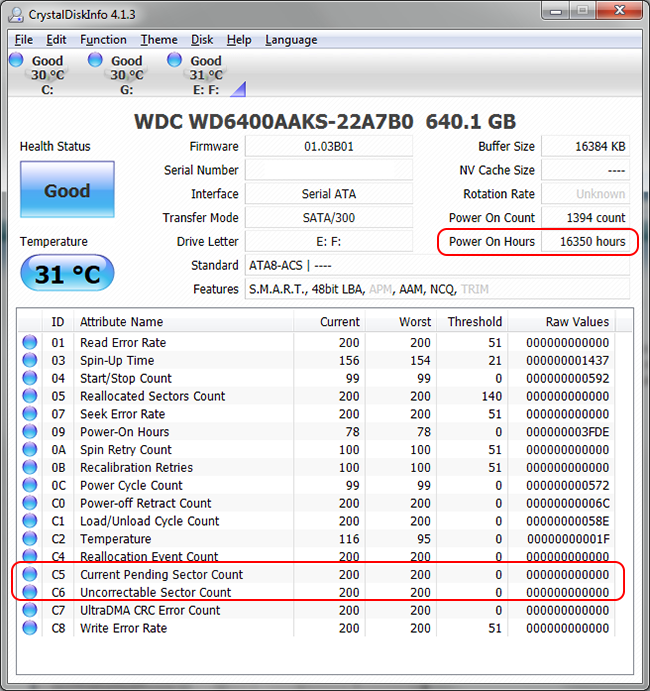


Alinhamento Automático 4K Alinhamento automático de 4K para melhorar o desempenho do SSD.
Suporte GPT e MBR Ao migrar o sistema, corresponda automaticamente ao formato de partição apropriado para o SSD.
Suporta FAT/NTFS Diferentes formatos de sistema de arquivos podem ser migrados.
Backup rápido Velocidade de backup de até 3.000 MB/min.
Solução de backup abrangente Suporta migração de sistema/backup de sistema/backup de partição/backup de disco rígido/backup de arquivo/clonagem de disco.
Alinhamento Automático 4K Alinhamento automático de 4K para melhorar o desempenho do SSD.
Suporte GPT e MBR Ao migrar o sistema, corresponda automaticamente ao formato de partição apropriado para o SSD.
Suporta FAT/NTFS Diferentes formatos de sistema de arquivos podem ser migrados.
lsblk -o NAME,SIZE,FSTYPE,MOUNTPOINT,LABEL,UUID
- Habilite a clonagem do carregador de inicialização e o redimensionamento de partições se o novo SSD for maior.
- Confirme suas escolhas. O Clonezilla mostrará um aviso final antes de começar.
- Você verá uma barra de progresso ao vivo — não precisa tocar em nada.
| Método | Recursos | Vantagens | Desvantagens | Usuários-Alvo |
|---|---|---|---|---|
Renee Becca (Opções Gratuita e Paga) | Utilitário completo de backup e clonagem; suporta migração de sistema em 3 passos; oferece backups incrementais/diferenciais, criptografia AES-256 e tarefas agendadas; faz backup para armazenamento local, externo ou na nuvem. | Interface intuitiva; modos de backup flexíveis; migração de sistema rápida; restauração completa de imagem de disco; funciona durante o uso ativo via VSS. | Versão gratuita tem recursos avançados limitados; atualização paga necessária para funcionalidade completa. | Usuários domésticos, profissionais e pequenas empresas que precisam de backup confiável e migração de sistema fácil. |
Samsung Magician (Específico da Marca, Gratuito) | Projetado para SSDs Samsung; suporta migração de dados e atualizações de firmware; requer que a criptografia seja desativada antes da clonagem; detecta drives automaticamente. | Fácil de usar; sem custo extra; inclui ferramentas de gerenciamento de SSD; otimização de desempenho após clonagem. | Funciona apenas com SSDs Samsung; discos criptografados exigem etapas extras; não compatível com outras marcas. | Proprietários de SSDs Samsung; iniciantes buscando uma solução integrada à marca. |
Clonezilla / Rescuezilla (Gratuito, Código Aberto) | Inicia a partir de USB; realiza clonagem 1:1, incluindo partições; suporta vários tipos de SSD (por exemplo, SATA para NVMe). | Completamente gratuito; não requer instalação; suporta múltiplos sistemas operacionais. | Interface desatualizada; curva de aprendizado acentuada; exige inicialização por USB; pode precisar de expansão manual de partições. | Usuários experientes em tecnologia ou com orçamento limitado; configurações híbridas Linux/Windows. |
Acronis True Image (OEM Gratuito ou Pago) | Redimensiona partições automaticamente; suporta HDD/SSD/NVMe; versão OEM limitada a marcas específicas (por exemplo, WD, Crucial); clonagem sem reinicialização. | Interface amigável; preserva configurações do sistema; gratuito com OEM da marca. | Versão paga necessária para não-OEM; edição gratuita limitada por marca. | Usuários de SSDs de marcas específicas; iniciantes preferindo confiabilidade paga. |
NTI Echo (Pago) | Interface simples; clonagem baseada em USB; suporta migração de HDD para SSD. | Rápido (≈20 min); não precisa de um segundo PC. | Requer adaptador USB; não lida com expansão de partições. | Iniciantes focados em velocidade; usuários com hardware USB. |

Alinhamento Automático 4K Alinhamento automático de 4K para melhorar o desempenho do SSD.
Suporte GPT e MBR Ao migrar o sistema, corresponda automaticamente ao formato de partição apropriado para o SSD.
Suporta FAT/NTFS Diferentes formatos de sistema de arquivos podem ser migrados.
Backup rápido Velocidade de backup de até 3.000 MB/min.
Solução de backup abrangente Suporta migração de sistema/backup de sistema/backup de partição/backup de disco rígido/backup de arquivo/clonagem de disco.
Alinhamento Automático 4K Alinhamento automático de 4K para melhorar o desempenho do SSD.
Suporte GPT e MBR Ao migrar o sistema, corresponda automaticamente ao formato de partição apropriado para o SSD.
Suporta FAT/NTFS Diferentes formatos de sistema de arquivos podem ser migrados.
| Nome da Marca | |
|---|---|
DELL | Pressione a tecla F12 repetidamente antes que o logotipo da Dell apareça na tela. |
HP | Pressione a tecla F9 várias vezes quando o logotipo da HP for exibido. |
| Nome da Marca | |
|---|---|
ASRock | DEL ou F2 |
ASUS | DEL ou F2 para PCs/ DEL ou F2 para Placas-mãe |
Acer | DEL ou F2 |
Dell | F12 ou F2 |
ECS | DEL |
Gigabyte / Aorus | DEL ou F2 |
Lenovo (Laptops de Consumo) | F2 ou Fn + F2 |
Lenovo (Desktops) | F1 |
Lenovo (ThinkPads) | Enter e depois F1 |
MSI | DEL |
Tablets Microsoft Surface | Pressione e segure os botões Liga/Desliga e Aumentar Volume |
Origin PC | F2 |
Samsung | F2 |
Toshiba | F2 |
Zotac | DEL |
HP | Esc/ F9 para Menu de Inicialização/ Esc/ F10/ Aba de Armazenamento/ Ordem de Inicialização/ Fontes de Inicialização Legadas |
INTEL | F10 |

Alinhamento Automático 4K Alinhamento automático de 4K para melhorar o desempenho do SSD.
Suporte GPT e MBR Ao migrar o sistema, corresponda automaticamente ao formato de partição apropriado para o SSD.
Suporta FAT/NTFS Diferentes formatos de sistema de arquivos podem ser migrados.
Backup rápido Velocidade de backup de até 3.000 MB/min.
Solução de backup abrangente Suporta migração de sistema/backup de sistema/backup de partição/backup de disco rígido/backup de arquivo/clonagem de disco.
Alinhamento Automático 4K Alinhamento automático de 4K para melhorar o desempenho do SSD.
Suporte GPT e MBR Ao migrar o sistema, corresponda automaticamente ao formato de partição apropriado para o SSD.
Suporta FAT/NTFS Diferentes formatos de sistema de arquivos podem ser migrados.
Como clono meu SSD M.2 para um novo SSD M.2?
Posso trocar um SSD M.2 sem reinstalar o Windows?
Como clono meu SSD para outro SSD gratuitamente?
E se o processo de clonagem falhar no meio do caminho?
Posso clonar meu SSD para um SSD menor?
Quanto tempo geralmente leva a clonagem de um SSD?
A clonagem é segura ou pode danificar meus dados?
Qual é a diferença entre clonar e criar uma imagem de disco?

Alinhamento Automático 4K Alinhamento automático de 4K para melhorar o desempenho do SSD.
Suporte GPT e MBR Ao migrar o sistema, corresponda automaticamente ao formato de partição apropriado para o SSD.
Suporta FAT/NTFS Diferentes formatos de sistema de arquivos podem ser migrados.
Backup rápido Velocidade de backup de até 3.000 MB/min.
Solução de backup abrangente Suporta migração de sistema/backup de sistema/backup de partição/backup de disco rígido/backup de arquivo/clonagem de disco.
Alinhamento Automático 4K Alinhamento automático de 4K para melhorar o desempenho do SSD.
Suporte GPT e MBR Ao migrar o sistema, corresponda automaticamente ao formato de partição apropriado para o SSD.
Suporta FAT/NTFS Diferentes formatos de sistema de arquivos podem ser migrados.
Link relacionado :
Como Transferir o Windows de um SSD Samsung para Outro Sem Complicação
18-08-2025
Luísa : Aprenda a transferir o Windows de um SSD Samsung para outro de forma fácil e segura. Siga nosso...
Como Clonar o SSD do Dell XPS e Deixar Seu Notebook Muito Mais Rápido
29-07-2025
Ana : Guia completo de upgrade SSD para Dell XPS: clone seu disco antigo sem reinstalar o sistema, ganhe desempenho...
Galaxy Book 2 Lento? Veja Como Trocar o SSD e Acelerar Seu Notebook
26-07-2025
Sónia : Saiba como atualizar o SSD do seu Galaxy Book 2 de forma simples e segura! Veja dicas de...
Como Clonar o Windows para SSD Menor Sem Dor de Cabeça: Veja o Passo a Passo
18-07-2025
Sónia : Pensando em deixar seu PC mais rápido? Veja como clonar o Windows para um SSD menor de forma...





Comentários dos usuários
Deixe um comentário